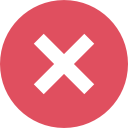Nếu bạn muốn tìm cách in ảnh từ máy tính ra giấy A4 mà không gặp phải những rắc rối không đáng có thì bài viết này là dành cho bạn. Những thông tin dưới đây sẽ tiết lộ cách in hình trên máy tính ra giấy A4 và những cách in ảnh hay ho khác. Khám phá ngay để có trải nghiệm in ấn mượt mà và chất lượng!
Đối với nhiều người, việc tìm cách in ảnh từ máy tính ra giấy A4 là một việc khó khăn. Làm thế nào để chọn ảnh, thiết lập in như thế nào, để có được những bản in ảnh chất lượng cần lưu ý gì… Nếu bạn không sành sỏi về việc dùng máy in thì dưới đây có một vài thông tin dành cho bạn.
1. Cách in ảnh từ máy tính ra giấy A4
Nếu bạn đang loay hoay đi tìm cách in ảnh trên máy tính ra giấy A4, thì hãy lưu lại các bước hướng dẫn dưới đây:
- Chuẩn bị ảnh: Đầu tiên, chọn ảnh bạn muốn in từ máy tính của mình. Ảnh có thể được lưu trữ ở bất kỳ đâu trên ổ đĩa của bạn.
- Mở ảnh và chỉnh sửa (nếu cần): Sử dụng các phần mềm chỉnh sửa ảnh như Photoshop, GIMP, hoặc các ứng dụng chỉnh sửa ảnh trực tuyến để điều chỉnh kích thước, màu sắc và các yếu tố khác của ảnh nếu cần thiết.
- Chọn máy in và thiết lập: Kết nối máy tính với máy in và chọn máy in bạn muốn sử dụng. Đảm bảo rằng thiết lập in đang được đặt thành giấy A4. Nếu muốn in màu, bạn cần chọn dòng máy in màu để đảm bảo chất lượng ảnh được in ra.
- In ảnh: Chọn tùy chọn in trên phần mềm của bạn và chờ máy in hoàn thành quá trình in.
- Kiểm tra kết quả: Sau khi quá trình in hoàn tất, kiểm tra kết quả trên tờ giấy A4 để đảm bảo rằng ảnh in ra như mong đợi.

Lưu ý: Cách in tài liệu trên máy tính ra giấy A4 cũng tương tự như in ảnh từ máy tính ra giấy.
2. Cách in ảnh từ Zalo ra giấy A4
Nếu ảnh đã có sẵn ảnh trên máy tính, bạn có thể áp dụng cách in ảnh ra giấy A4 như cách trên. Nhưng nếu muốn in ảnh trên Zalo thì sao? Nếu bạn muốn in ảnh từ Zalo ra giấy, bạn có thể tìm hiểu dòng máy in Pixma TS207 in ảnh tiện lợi và làm theo các bước sau:
- Tải ảnh từ Zalo: Đăng nhập vào ứng dụng Zalo trên điện thoại hoặc máy tính, sau đó chọn ảnh mà bạn muốn in và tải xuống thiết bị của mình.
- Chuyển ảnh vào máy tính (nếu cần): Nếu ảnh được tải từ Zalo trên điện thoại, bạn cần chuyển nó vào máy tính của mình thông qua cáp USB hoặc các dịch vụ lưu trữ đám mây như Google Drive hoặc Dropbox.
- Thực hiện các bước in: Tiếp tục thực hiện các bước in như đã mô tả trong phần trước với ảnh đã được tải từ Zalo.
3. Cách in ảnh full khổ giấy A4 win 10
Để in ảnh full khổ trên giấy A4 trên hệ điều hành Windows 10, bạn có thể làm như sau:
- Chọn máy in và thiết lập: Mở ảnh trong trình xem ảnh của Windows 10, sau đó chọn tùy chọn in từ menu hoặc bằng cách nhấp chuột phải vào ảnh và chọn “In”.
- Chỉnh sửa cài đặt in (nếu cần): Trong cửa sổ in, đảm bảo rằng máy in đang được thiết lập để in trên giấy A4 và chọn tùy chọn “Full Page Photo” nếu có.
- Chọn số lượng và in: Điều chỉnh các tùy chọn như số lượng bản in và chất lượng in sau đó nhấn nút “In” để bắt đầu quá trình in.
4. Cách In Tài Liệu Trên Máy Tính Ra Giấy
Nếu bạn muốn in tài liệu thay vì ảnh, bạn có thể thực hiện các bước sau:
- Chuẩn bị tài liệu: Mở tài liệu mà bạn muốn in trên máy tính và kiểm tra xem nó hiển thị chính xác trước khi in.
- Chọn máy in và thiết lập: Kết nối máy tính với máy in và chọn máy in bạn muốn sử dụng. Đảm bảo rằng các thiết lập in đang được đặt đúng cho loại giấy bạn đang sử dụng.
- In tài liệu: Chọn tùy chọn in trên phần mềm của bạn và chờ máy in hoàn thành quá trình in.
- Kiểm tra kết quả: Sau khi in hoàn tất, kiểm tra kết quả trên tờ giấy để đảm bảo rằng tài liệu in ra đúng như mong đợi.

Xem thêm: Máy In Laser Đen Trắng Canon LBP 161dn+ (Khổ A4 + In Đảo Mặt/ LAN) phù hợp in tài liệu văn phòng
5. Cách in ảnh từ điện thoại ra giấy A4
Một số máy in kết nối wifi có thể in ảnh từ điện thoại. Vì vậy, nếu muốn in ảnh/tài liệu từ điện thoại ra giấy A4, bạn có thể tìm hiểu qua các dòng máy này và thực hiện các bước như sau:

- Chọn ảnh: Bắt đầu bằng việc chọn ảnh mà bạn muốn in từ ứng dụng hoặc thư viện ảnh trên điện thoại của mình. Đảm bảo rằng ảnh đã được lưu trữ trên điện thoại.
- Kết nối với máy in: Sử dụng kết nối Wi-Fi hoặc Bluetooth, kết nối điện thoại của bạn với máy in. Đảm bảo cả điện thoại và máy in đều đã được kích hoạt và trong tình trạng sẵn sàng in.
- Chỉnh sửa ảnh (tuỳ chọn): Trước khi in, bạn có thể sử dụng các ứng dụng chỉnh sửa ảnh trên điện thoại để điều chỉnh kích thước, màu sắc, độ tương phản, và các hiệu ứng khác của ảnh.
- Chọn tùy chọn in: Mở ảnh và chọn tùy chọn in trên điện thoại của bạn. Các tùy chọn in có thể khác nhau tùy thuộc vào hãng sản xuất điện thoại và cài đặt của máy in. Thường có các tùy chọn như “In” hoặc “Share”, từ đó bạn có thể chọn máy in và thiết lập in.
- Chọn kích thước giấy: Trong trường hợp này, chọn kích thước giấy là A4.
- In ảnh: Khi bạn đã thiết lập xong các tùy chọn, nhấn vào nút in trên điện thoại để bắt đầu quá trình in.
- Kiểm tra kết quả: Sau khi quá trình in hoàn tất, kiểm tra kết quả trên tờ giấy A4 để đảm bảo rằng ảnh được in ra đúng như mong đợi.
Cách in ảnh từ máy tính ra giấy A4 có thể thực hiện một cách đơn giản với các bước cơ bản và thông qua việc thiết lập phù hợp trên máy in và phần mềm chỉnh sửa ảnh. Bằng cách tuân thủ các hướng dẫn trên, bạn có thể có được kết quả in ấn chất lượng và chính xác như mong đợi. Nếu bạn đang tìm kiếm những máy in văn phòng chất lượng tốt, phục vụ hoạt động in ấn cho bản thân hay cho doanh nghiệp của bạn, có thể tham khảo thêm các dòng máy của Hải Yến Office hoặc liên hệ số hotline 0985.90.99.33 để được tư vấn thêm.